Как потребовать адрес электронной почты для загрузки файла в WordPress
Опубликовано: 2023-04-24Разве не было бы здорово потребовать, чтобы пользователи предоставляли свои адреса электронной почты перед загрузкой файла с вашего сайта WordPress?
Поощрение пользователей делиться своими адресами электронной почты в обмен на загрузку файла с вашего сайта WordPress — отличный способ расширить свой список адресов электронной почты и установить ценные связи с вашей аудиторией.
В этом руководстве будут рассмотрены преимущества запроса адресов электронной почты для загрузки файлов и способы эффективной реализации этой функции с помощью шаблона формы загрузки контента WPForms.
Получить шаблон формы загрузки контента
Зачем требовать адреса электронной почты для загрузки файлов?
Запрашивая адреса электронной почты для загрузки файлов, вы можете открыть множество преимуществ, которые помогут вам расти и общаться со своей аудиторией, например:
- Расширение списка адресов электронной почты. Запрашивая адреса электронной почты для загрузки файлов, вы можете расширить свой список адресов электронной почты людьми, которые проявили неподдельный интерес к вашему контенту.
- Отслеживание взаимодействия с пользователем. Отслеживая взаимодействие с пользователем, вы можете лучше понять, что интересует вашу аудиторию, и соответствующим образом скорректировать свою контент-стратегию.
- Улучшение маркетинговых усилий. Имея под рукой адреса электронной почты, вы можете создавать целевые маркетинговые кампании по электронной почте на основе загруженных пользователями файлов, обеспечивая им еще большую ценность.
- Развитие отношений с подписчиками. Поддерживая связь с подписчиками по электронной почте, вы можете предоставлять персонализированный контент, эксклюзивные предложения и своевременные обновления, которые поддерживают их интерес к вашему бренду.
Теперь у вас есть четкое представление о том, почему сбор адресов электронной почты необходим для загрузки файлов. Затем выполните следующие действия, чтобы настроить форму загрузки файла с обязательным полем адреса электронной почты.
Как требовать адреса электронной почты для загрузки файлов
Чтобы запрашивать электронную почту перед загрузкой, вы можете легко настроить форму с помощью WPForms. Вот пошаговое руководство, которое поможет вам в этом:
В этой статье
- Шаг 1: Установка и активация WPForms
- Шаг 2. Использование шаблона формы загрузки содержимого
- Шаг 3. Настройка уведомлений по электронной почте для записей форм
- Шаг 4: Добавление ссылки для скачивания на вашу страницу WordPress
- Шаг 5. Решите, что произойдет после того, как пользователь отправит форму
- Шаг 6: Отображение формы на вашем сайте WordPress
Шаг 1: Установка и активация WPForms
WPForms — это удобный плагин для создания форм для WordPress, который позволяет создавать формы любого типа. Это включает в себя формы загрузки файлов, которые требуют от пользователей предоставления своих адресов электронной почты перед загрузкой.
Плагин поставляется с широким спектром готовых шаблонов, а также с различными надстройками для улучшения форм регистрации. Он также предлагает отличную поддержку клиентов и документацию, чтобы обеспечить беспрепятственный процесс создания форм.
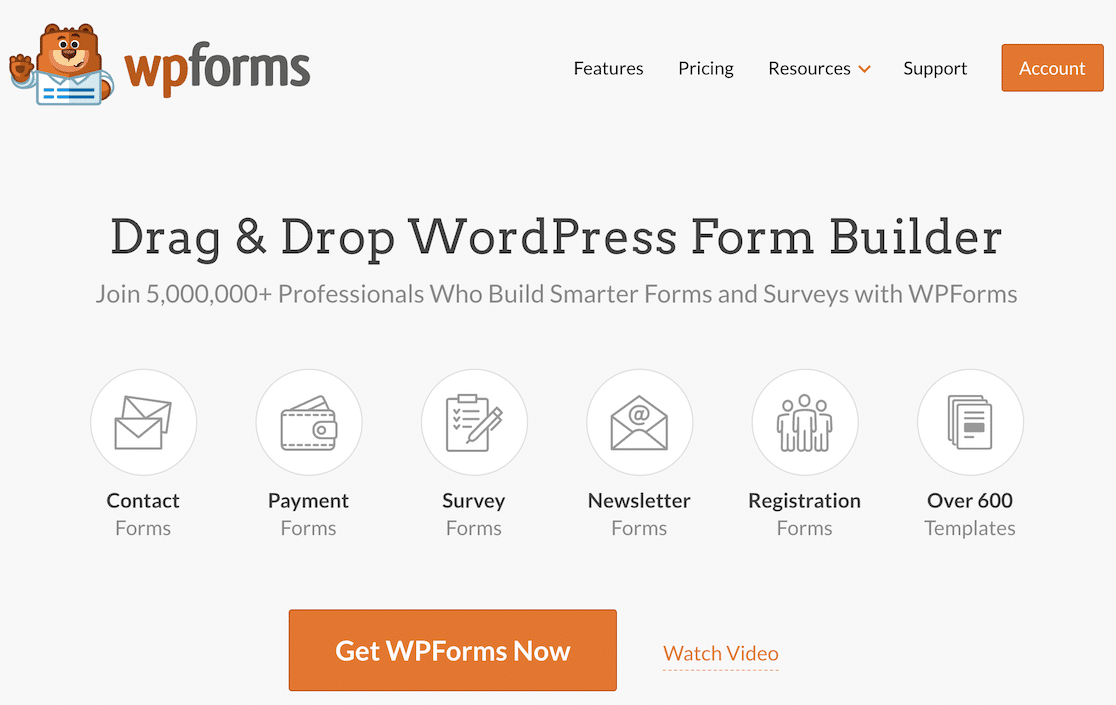
Готовы начать работу с WPForms? Большой! Обратитесь к этому руководству о том, как установить плагин на WordPress.
Затем выполните следующие простые шаги, чтобы запросить адреса электронной почты для загрузки файлов с помощью шаблона формы загрузки содержимого.
Шаг 2. Использование шаблона формы загрузки содержимого
Приступим к созданию вашей формы! На панели инструментов перейдите в WPForms и нажмите кнопку «Добавить новую» , чтобы начать создание формы.
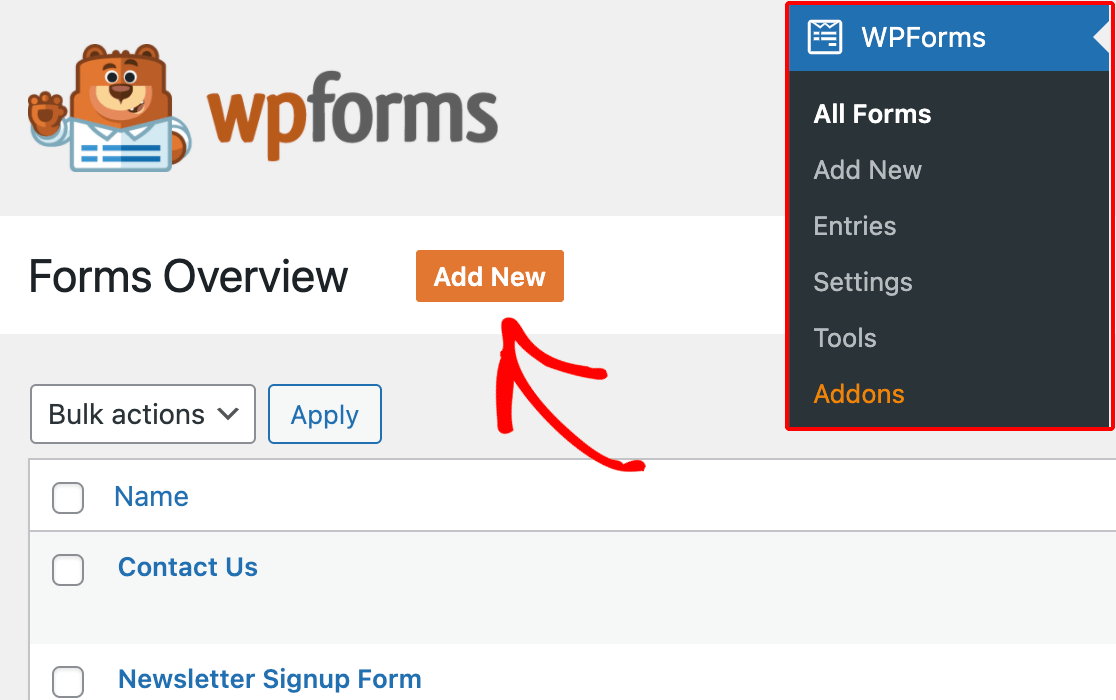
Выберите имя для своей формы, отражающее ее назначение, затем выберите шаблон формы загрузки содержимого из множества вариантов, чтобы упростить процесс.
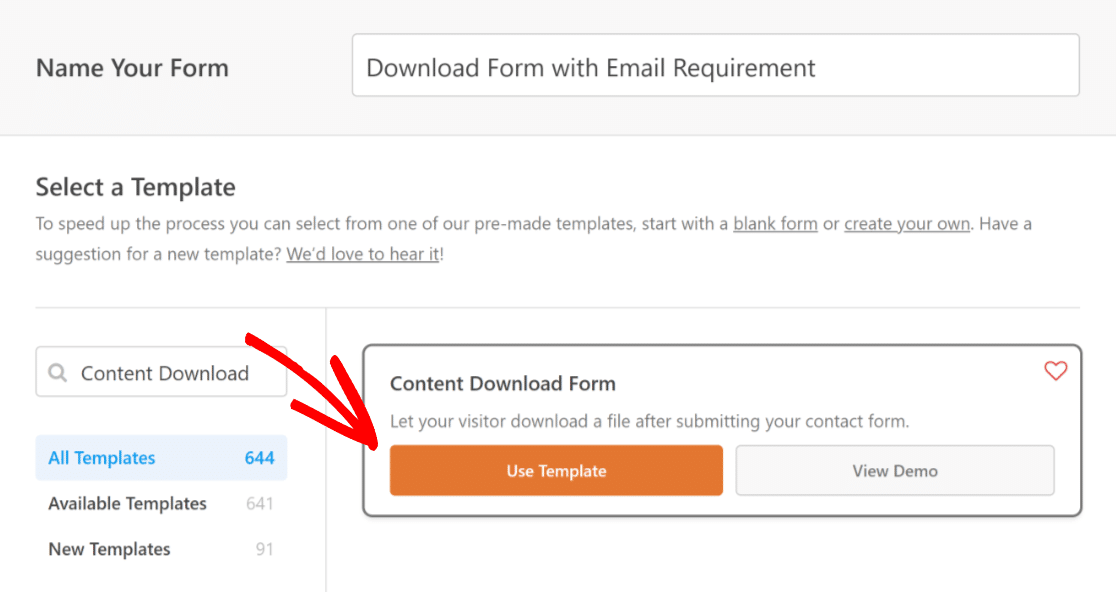
После выбора шаблона WPForms сотворит свое волшебство и откроет интерфейс конструктора форм, где вы сможете предварительно просмотреть форму с правой стороны.
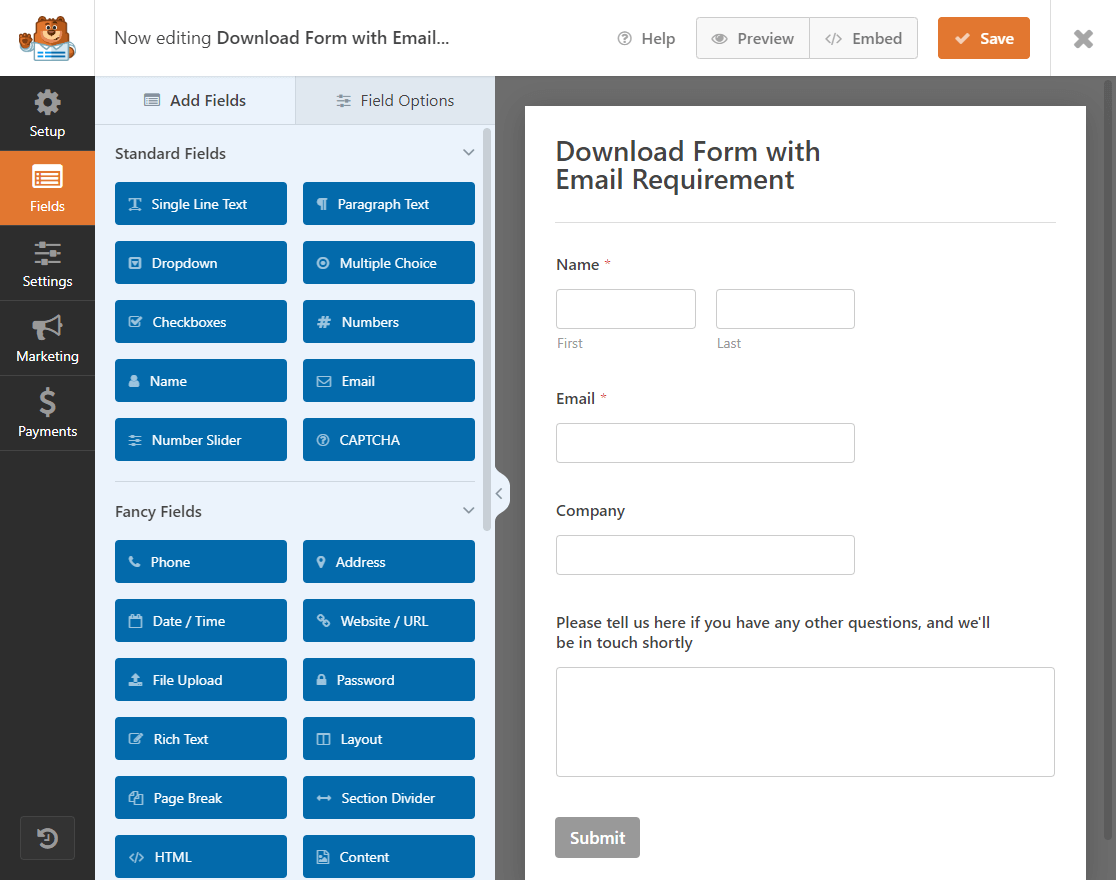
Здесь вы можете добавлять, редактировать, удалять или перемещать любое поле, просто щелкнув его. По умолчанию шаблон формы загрузки контента делает поле электронной почты обязательным.
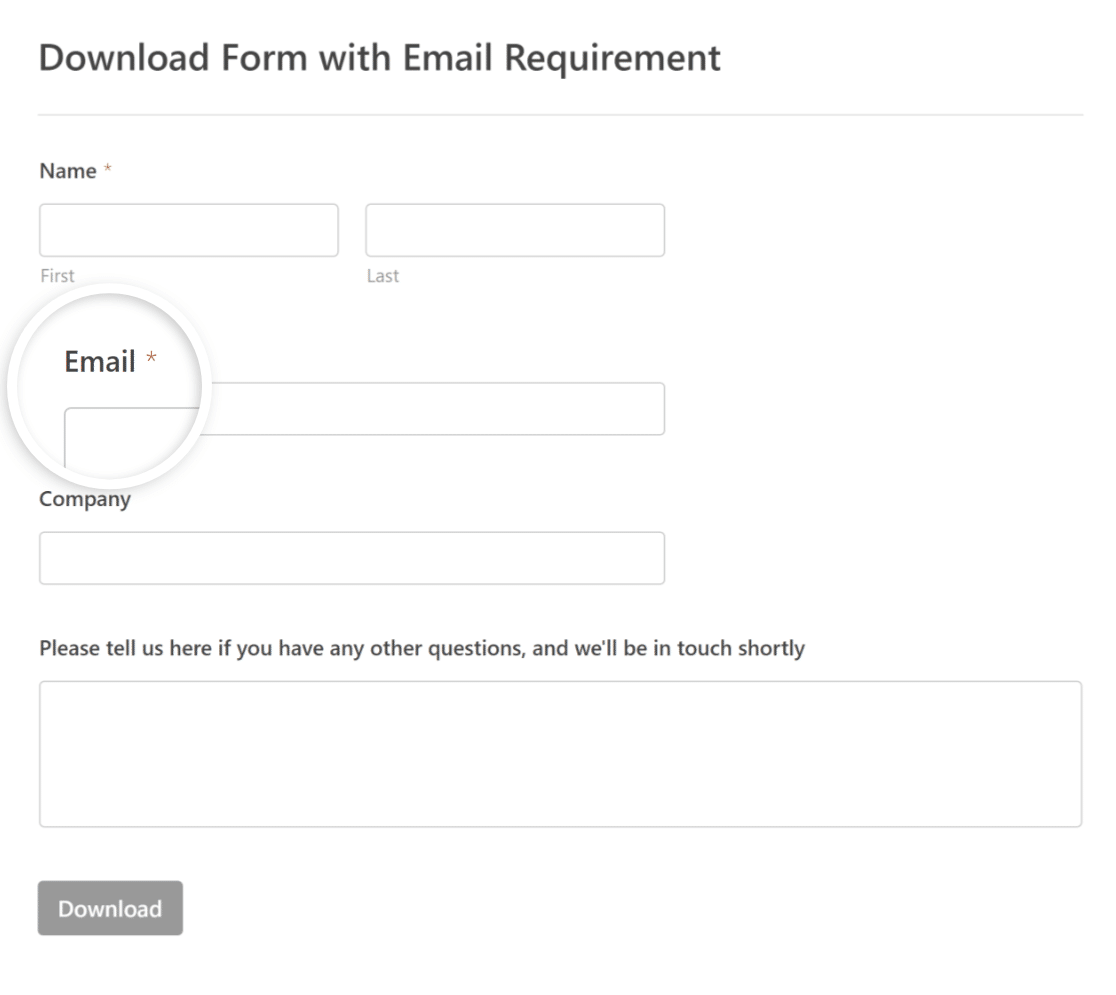
Если вы создаете новую контактную форму, вы можете включить эту опцию вручную, нажав «Электронная почта» , а затем перейдя в «Параметры поля» и отметив ее как «Обязательно» .
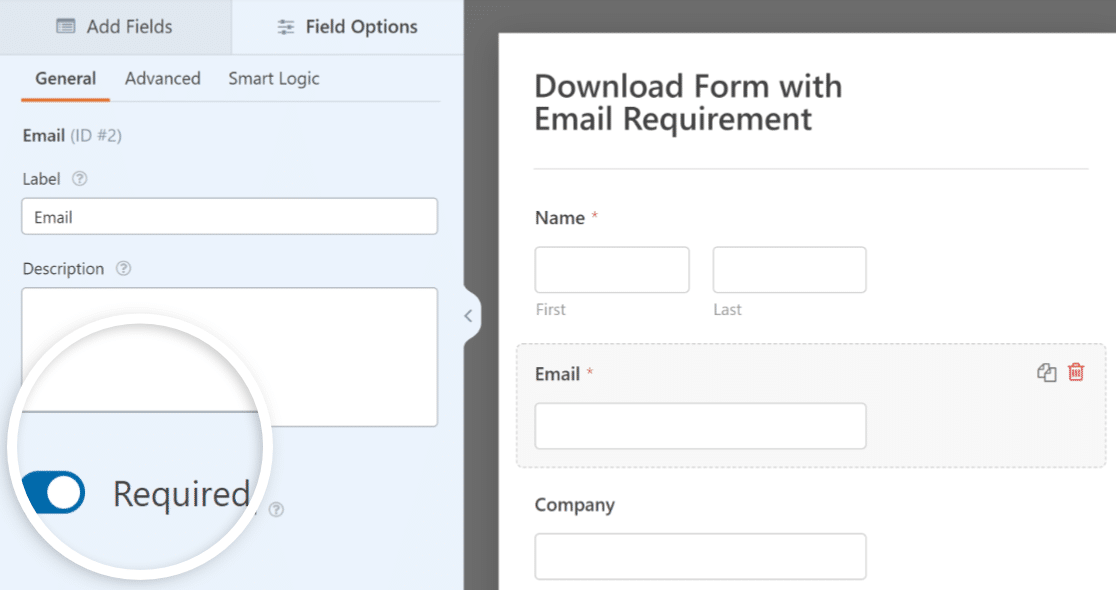
Кроме того, вы также можете нажать «Отправить» и заменить текст кнопки на «Загрузить» или любой другой текст, чтобы привлечь новых клиентов.
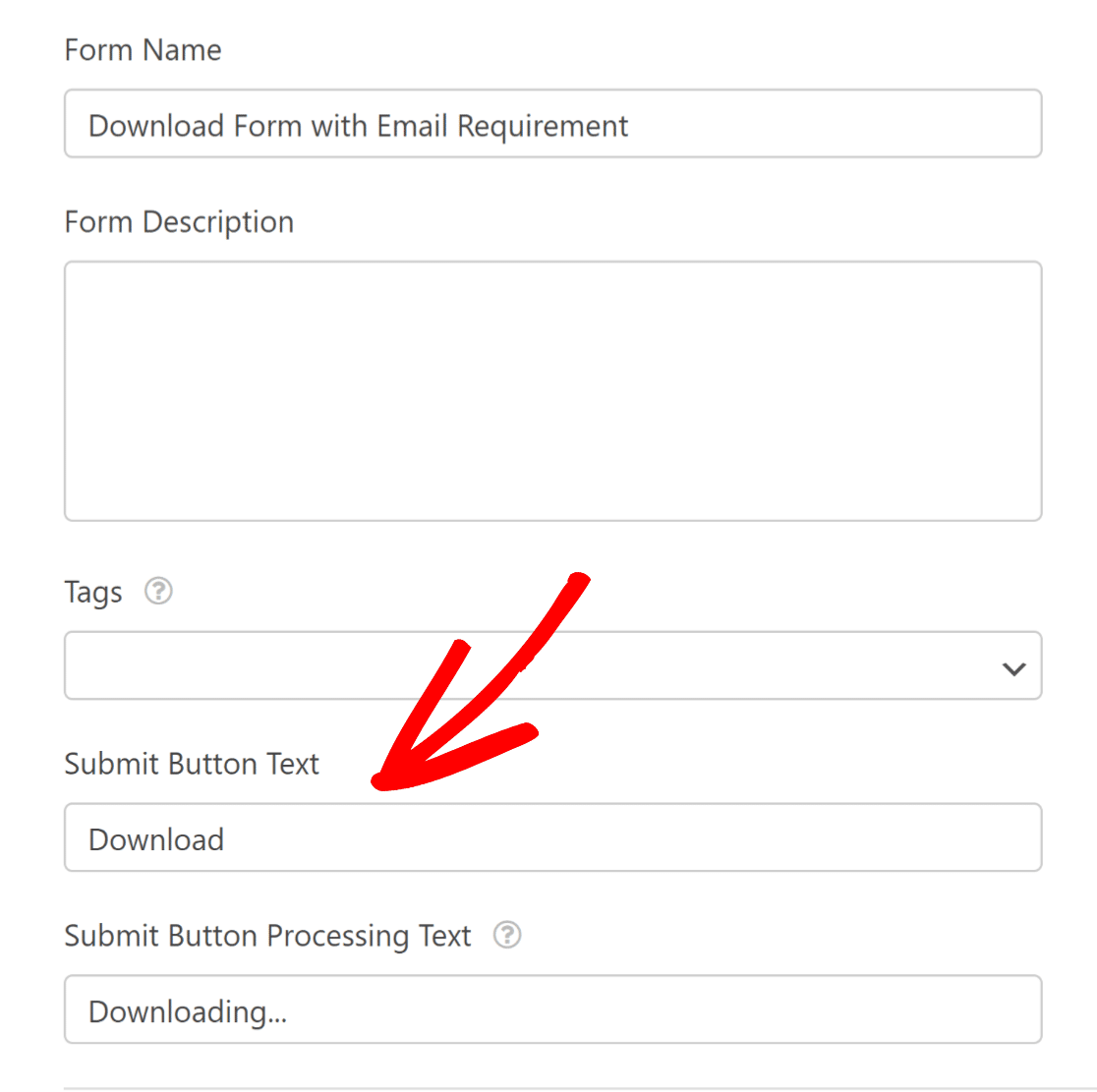
Шаг 3. Настройка уведомлений по электронной почте для записей форм
Теперь, когда ваша форма отредактирована до совершенства, пришло время перейти к следующему шагу. Перейдите на вкладку «Настройки» , чтобы настроить параметры уведомлений по электронной почте.
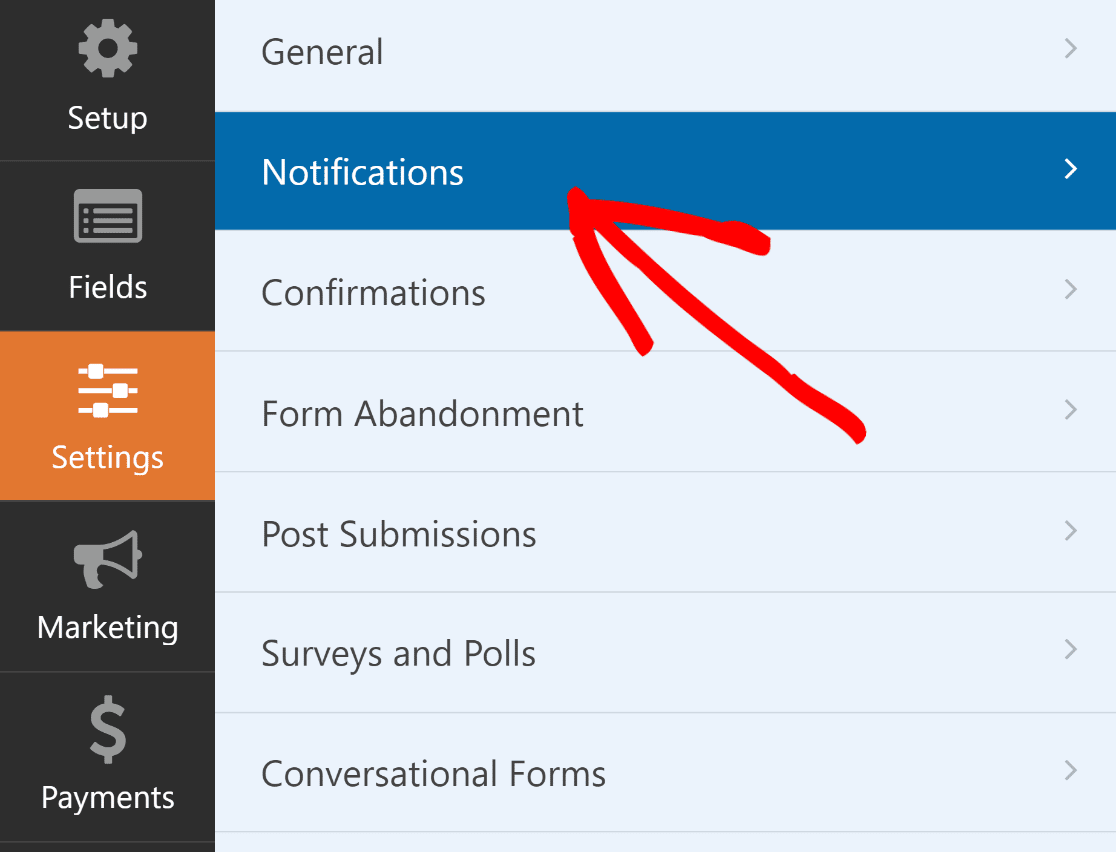
Теперь у вас есть 2 варианта здесь. Во-первых, получать уведомление по электронной почте прямо в свой почтовый ящик всякий раз, когда кто-то заполняет форму.

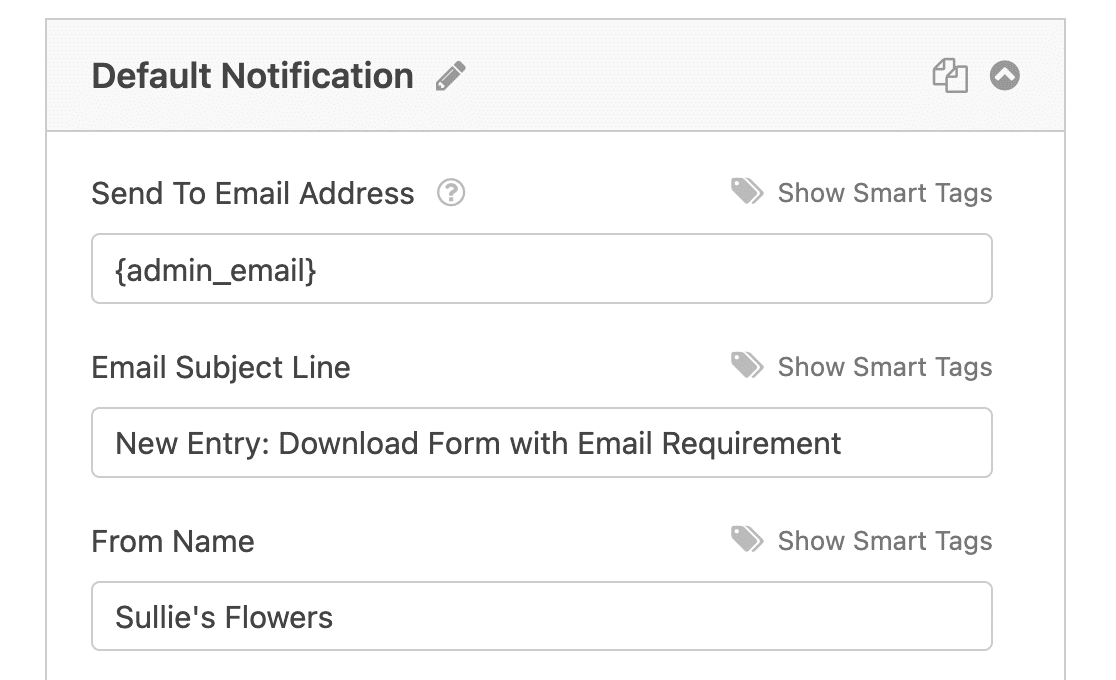
Во-вторых, создать собственное сообщение, которое будет отправлено пользователям после заполнения формы загрузки. Для этого нажмите на кнопку «Добавить новое уведомление» .
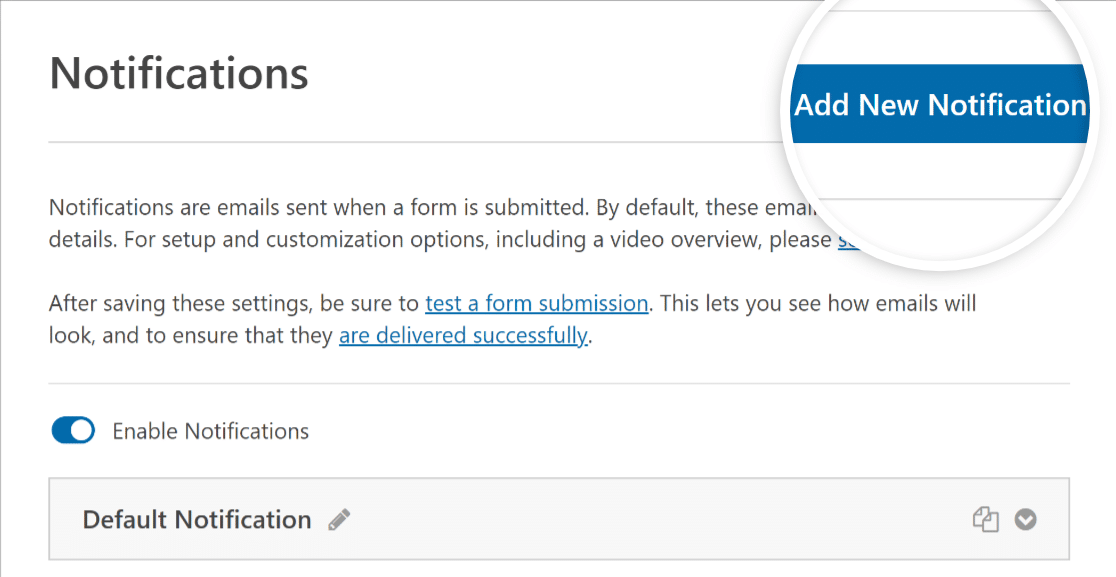
Затем дайте уведомлению имя, например «Подтверждение пользователя» , и заполните все необходимые поля, включая персонализированную строку темы электронной почты и сообщение .
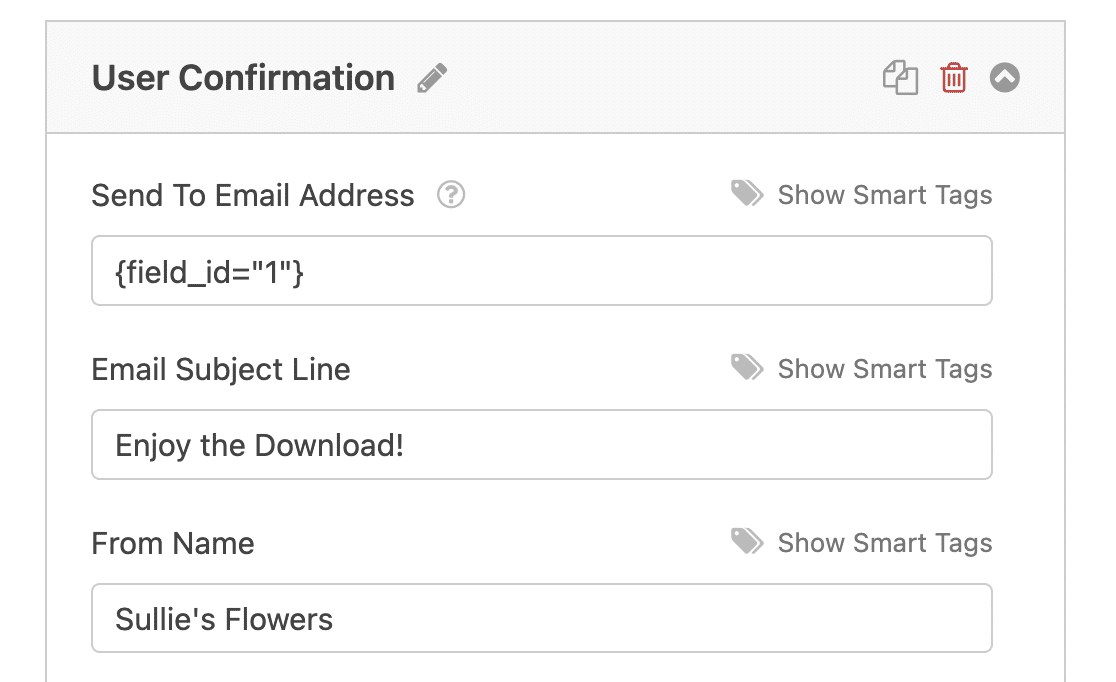
Поскольку электронные письма с уведомлениями WordPress настроены на использование PHP, ваши уведомления могут быть помечены как спам многими почтовыми ящиками. Чтобы избежать этого, рассмотрите возможность настройки параметров SMTP для улучшения доставки электронной почты.
Не забудьте сохранить свои настройки, прежде чем двигаться дальше, так как на следующем шаге вы уйдете от конструктора форм! Просто нажмите кнопку «Сохранить» в верхней части экрана, чтобы убедиться, что ваш прогресс не потерян.
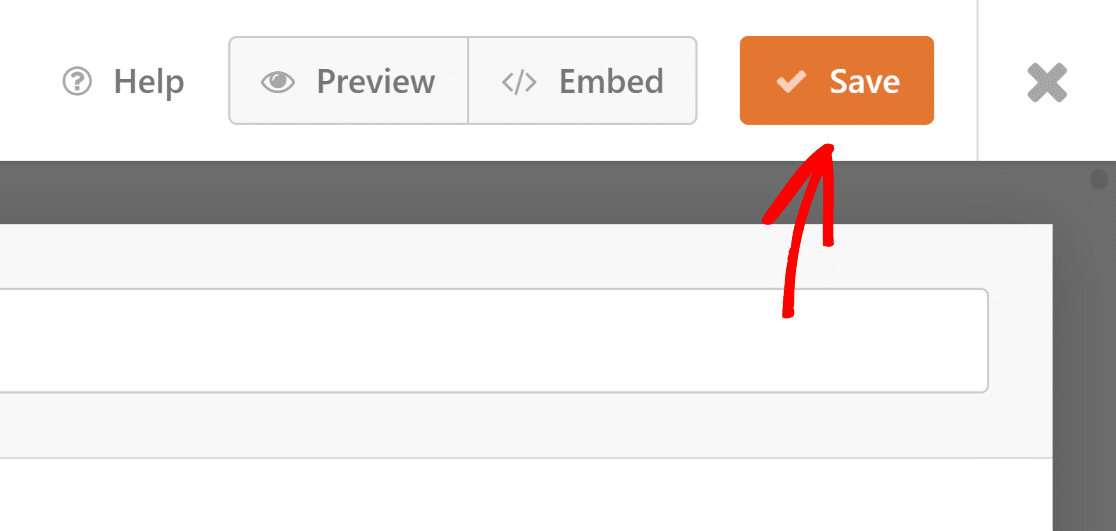
Шаг 4: Добавление ссылки для скачивания на вашу страницу WordPress
Готовы добавить ссылку для скачивания на свою страницу или сообщение WordPress? Хорошей новостью является то, что с редактором блоков это очень просто.
Это страница, на которую пользователи будут отправлены для загрузки вашего файла после того, как они укажут свои адреса электронной почты в вашей форме.
Сначала откройте страницу или сообщение, куда вы хотите добавить ссылку для скачивания. Затем нажмите кнопку «плюс» (+) , чтобы получить доступ к параметрам блока и найти блок «Файл» .
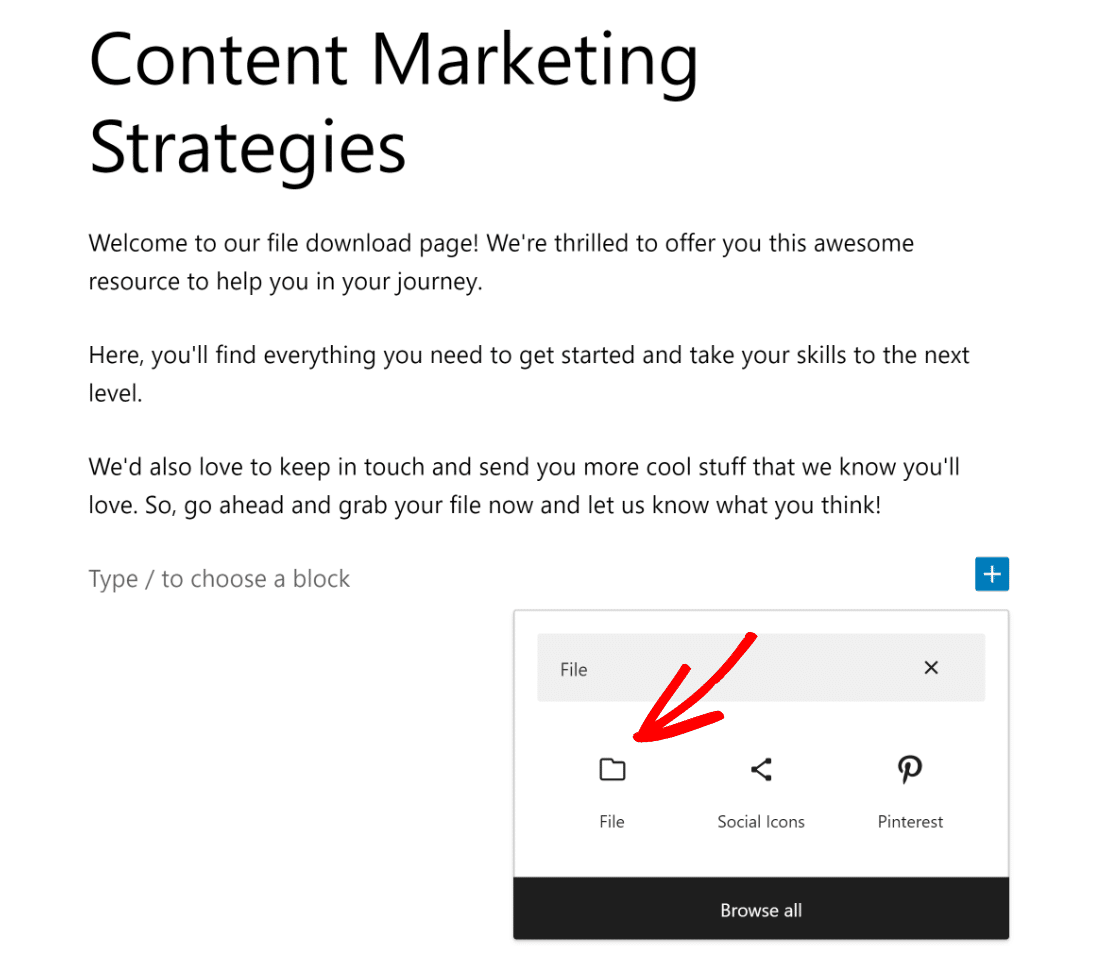
Чтобы добавить файл, вы можете нажать кнопку «Загрузить» и выбрать файл на своем устройстве или выбрать файл из вашей медиатеки , который вы загрузили ранее.
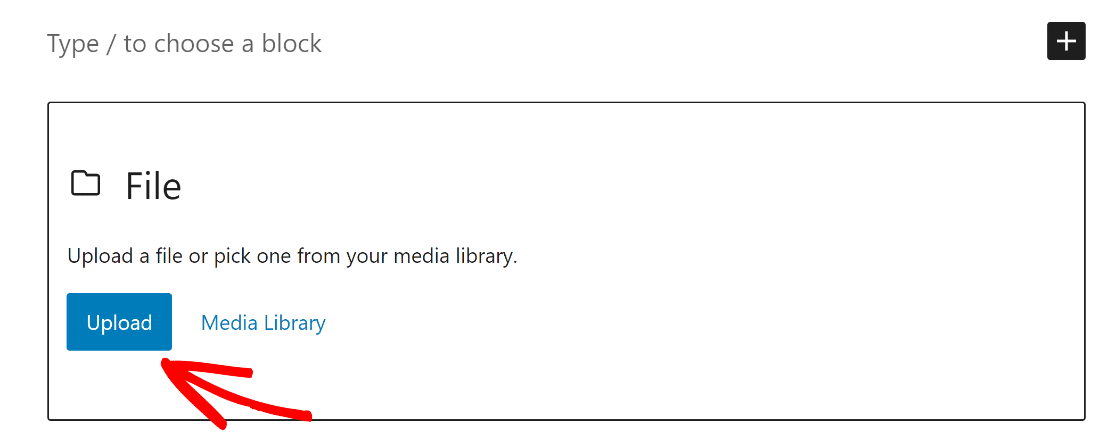
Вуаля! Ссылка для скачивания вашего pdf-файла создается автоматически. Когда пользователь нажмет на эту ссылку, начнется загрузка файла.
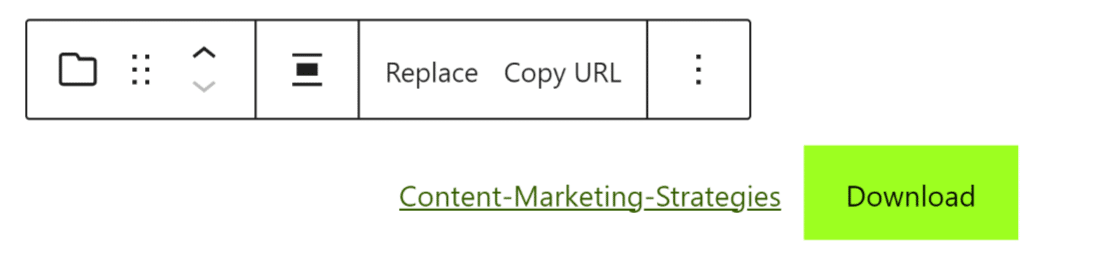
Если вы хотите изменить название ссылки для скачивания на более эффектное, просто нажмите на текст и отредактируйте его.
Чтобы придать ссылке для скачивания дополнительную привлекательность, вы также можете настроить способ ее отображения с помощью настроек блока на правой панели.
Вы можете отобразить кнопку «Загрузить», встроить файл или открыть файл на новой вкладке, щелкнув переключатели рядом с ними.
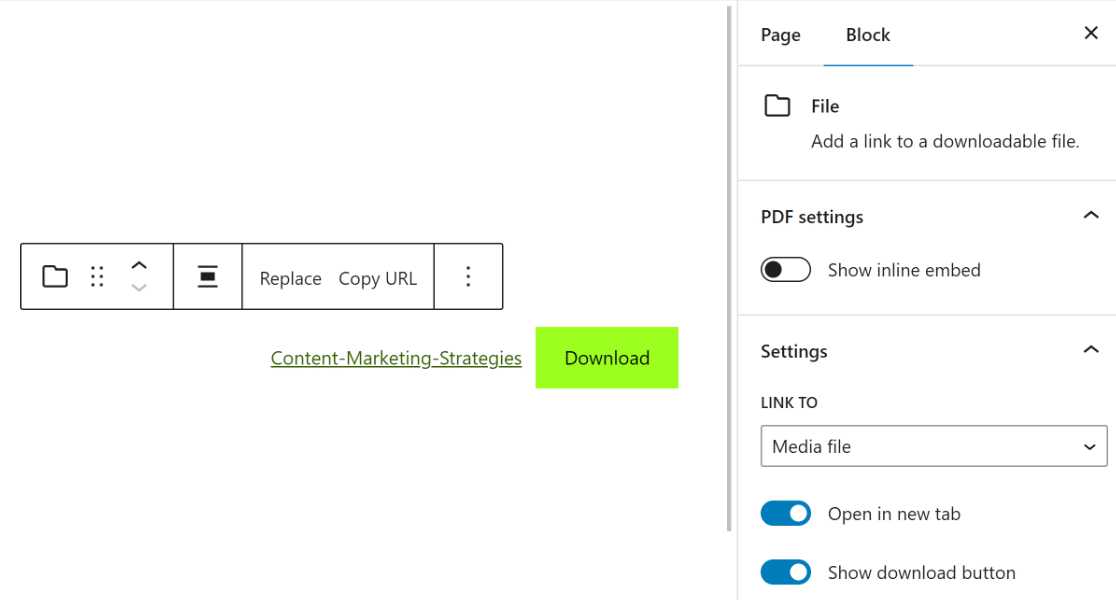
Шаг 5. Решите, что произойдет после того, как пользователь отправит форму
Отличная работа! Пришло время настроить то, что ваши пользователи увидят после заполнения формы. Вернитесь к конструктору форм, снова откройте вкладку «Настройки» и нажмите «Подтверждения ».
Затем щелкните раскрывающееся меню «Тип подтверждения» и выберите параметр «Показать страницу» . Теперь все, что вам нужно сделать, это выбрать страницу, на которую вы добавили ссылку для скачивания файла.
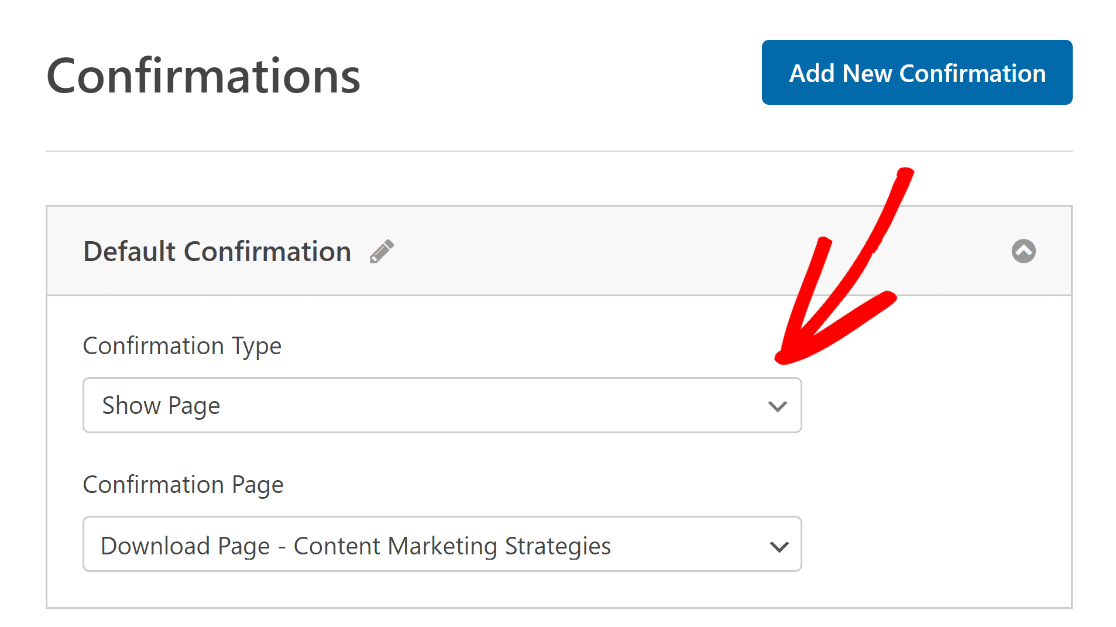
Вы можете предоставить пользователям возможность загрузить файл, отобразив сообщение со ссылкой или перенаправив их на URL-адрес загрузки файла, используя типы подтверждения Сообщение или Перейти к URL-адресу.
После настройки подтверждения обязательно снова сохраните форму.
Шаг 6: Отображение формы на вашем сайте WordPress
Приготовьтесь встроить свою форму в новый пост или страницу WordPress! Сначала создайте новую страницу или откройте существующую в редакторе блоков. Затем просто нажмите кнопку «Добавить блок» и найдите блок WPForms, чтобы начать работу.
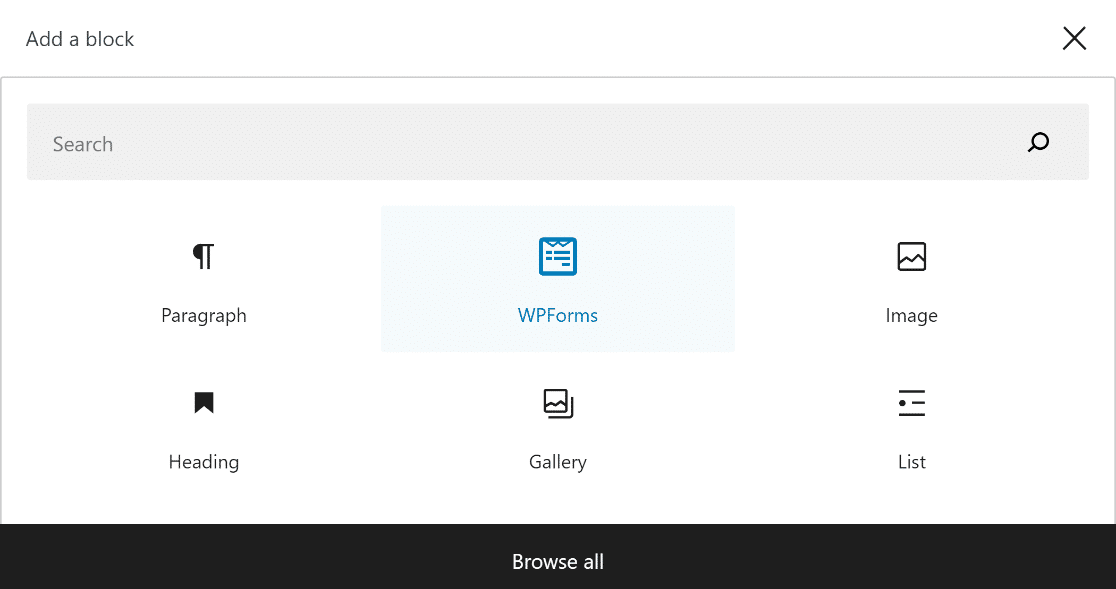
Затем выберите свою форму из выпадающего меню в блоке WPForms. Затем опубликуйте или обновите свою страницу или публикацию, и ваша форма теперь будет доступна на вашем сайте.
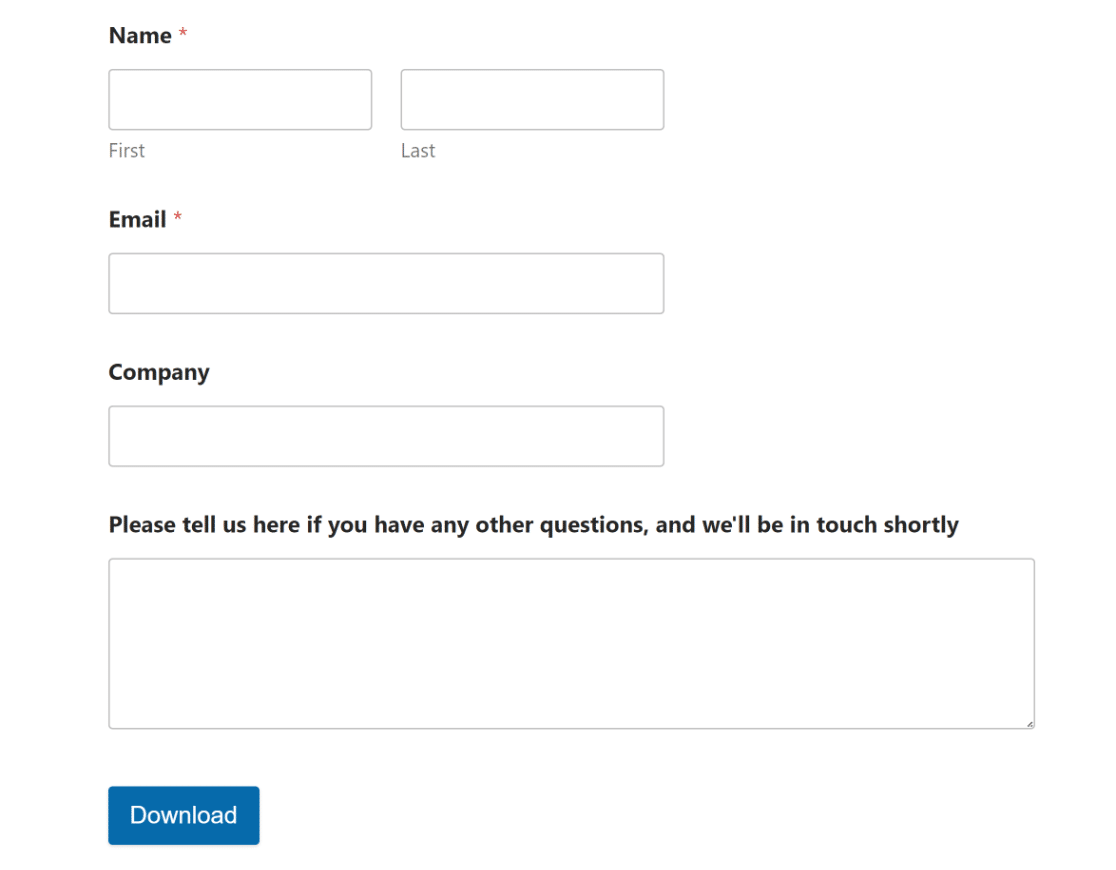
Затем отслеживайте производительность ваших загрузок файлов
Вам интересно, как ваши пользователи взаимодействуют с вашими загружаемыми файлами? Вы можете многое узнать о предпочтениях вашей аудитории и о том, как лучше обслуживать их, отслеживая цифровые загрузки с помощью Google Analytics.
Создайте свою форму WordPress сейчас
Готовы построить свою форму? Начните сегодня с самого простого плагина для создания форм WordPress. WPForms Pro включает множество бесплатных шаблонов и предлагает 14-дневную гарантию возврата денег.
Если эта статья помогла вам, подпишитесь на нас в Facebook и Twitter, чтобы получить больше бесплатных руководств и руководств по WordPress.
